Laptop của bạn đang hoạt động ồn ào và quá nhiệt? Trước khi nghĩ đến việc tháo rời máy, có một giải pháp đơn giản hơn nhiều: điều chỉnh đường cong quạt (fan curve) cho laptop của bạn. Việc điều chỉnh fan curve có thể tạo ra sự khác biệt lớn về hiệu suất làm mát và khả năng hoạt động của thiết bị, đồng thời đây là một khắc phục tương đối dễ thực hiện.
Tại Sao Cần Điều Chỉnh Fan Curve Laptop?
Không có gì ngạc nhiên khi các linh kiện PC hiệu năng cao như CPU, GPU và thậm chí RAM hay ổ cứng thường rất nóng khi phải chịu tải nặng. Ở một ngưỡng nhiệt độ nhất định, nhiệt lượng này sẽ làm giảm hiệu suất hoạt động của thiết bị, hiện tượng này được gọi là thermal throttling (giảm hiệu năng do quá nhiệt).
Có nhiều cách để giảm và ngăn chặn thermal throttling, từ đó duy trì hiệu suất hệ thống ổn định. Trong số đó, việc thiết lập một đường cong quạt tùy chỉnh (custom fan curve) cho CPU hoặc GPU là một trong những lựa chọn hiệu quả nhất. Đường cong quạt xác định mối quan hệ giữa nhiệt độ của linh kiện và tốc độ quay của quạt, giúp kiểm soát nhiệt độ một cách linh hoạt.
 Hệ thống tản nhiệt nước và GPU cao cấp trong máy tính gaming
Hệ thống tản nhiệt nước và GPU cao cấp trong máy tính gaming
Hướng Dẫn Điều Chỉnh Fan Curve Laptop Để Đạt Hiệu Suất Tối Ưu
Cách bạn có thể thay đổi đường cong quạt của laptop sẽ khác nhau tùy thuộc vào từng nhà sản xuất, vì họ thường có các tiện ích với giao diện riêng biệt. Ví dụ, trên một chiếc laptop HP Omen, bạn sẽ tìm thấy các cài đặt này trong mục Performance Control của ứng dụng Omen Gaming Hub.
Bên cạnh các phần mềm tích hợp sẵn của nhà sản xuất, cũng có các công cụ của bên thứ ba như MSI Afterburner (chủ yếu cho GPU) và Fan Control (hỗ trợ cả CPU và GPU) để điều khiển đường cong quạt. Tuy nhiên, không phải lúc nào các công cụ này cũng đảm bảo hoạt động tương thích với mọi mẫu laptop.
Mặc dù có sự khác biệt về giao diện, nguyên tắc cơ bản để thiết lập một đường cong quạt vẫn giữ nguyên trên hầu hết các laptop. Tất cả những gì bạn cần làm là điều chỉnh tốc độ vòng quay mỗi phút (RPM) của quạt sao cho phù hợp với nhiệt độ của CPU hoặc GPU. Điều này có nghĩa là, khi CPU hoặc GPU nóng hơn, quạt sẽ quay nhanh hơn và ngược lại.
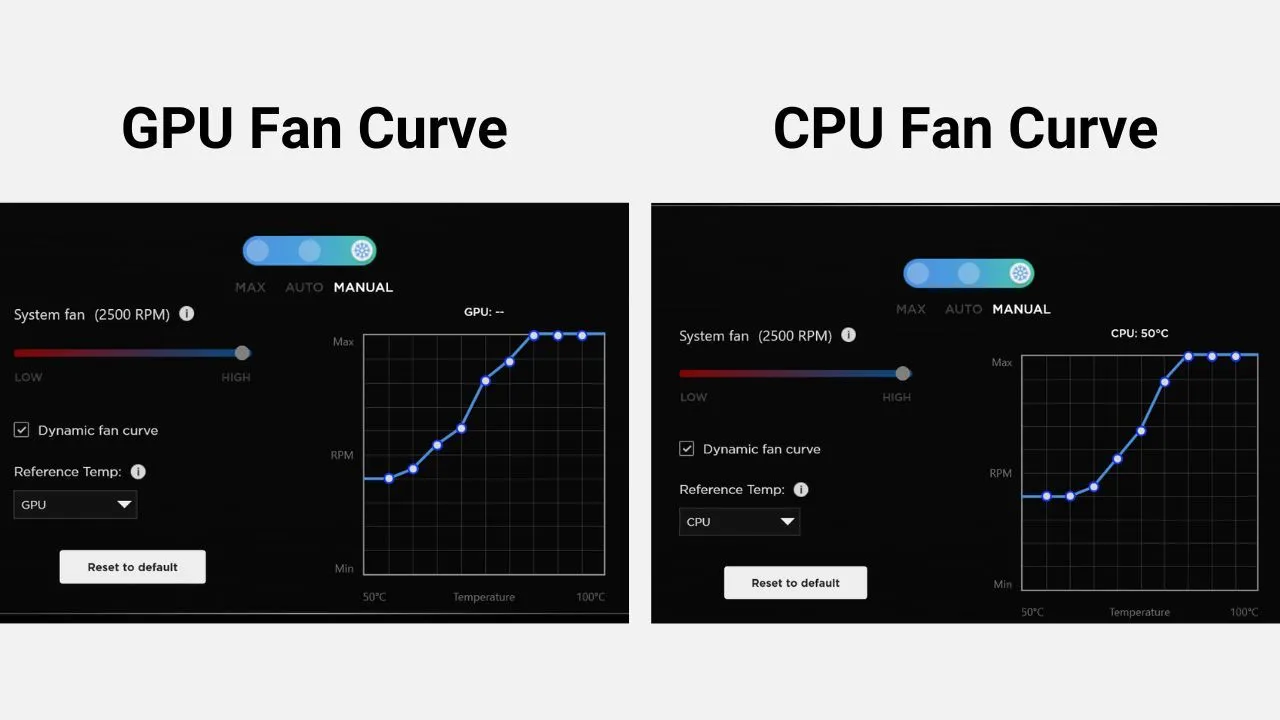 Giao diện điều chỉnh đường cong quạt (fan curve) trên HP Omen Gaming Hub
Giao diện điều chỉnh đường cong quạt (fan curve) trên HP Omen Gaming Hub
Chẳng hạn, trên chiếc HP Omen Transcend 14, quạt CPU bắt đầu quay ở tốc độ 40% khi nhiệt độ đạt 122°F (khoảng 50°C), và dần tăng tốc cùng với nhiệt độ CPU cho đến khi đạt tốc độ tối đa ở 176°F (khoảng 80°C). Đường cong quạt của GPU có xu hướng tuyến tính hơn, do đó quạt sẽ tăng tốc nhanh hơn khi GPU nóng lên đột ngột trong các tác vụ đòi hỏi cao. Nếu bạn đang gặp phải các vấn đề về thermal throttling, bạn nên thiết lập quạt quay nhanh hơn ngay khi nhiệt độ bắt đầu tăng. Ngược lại, nếu có thể giữ nhiệt độ ở mức ổn định mà không cần quạt quay hết công suất, bạn sẽ có một chiếc laptop yên tĩnh hơn đáng kể, ngay cả khi đang tải nặng.
Điều Chỉnh Fan Curve để Giảm Tiếng Ồn Laptop
Nếu cài đặt quạt thủ công khiến laptop của bạn kêu như động cơ phản lực dù đang ở trạng thái nhàn rỗi, có khả năng bạn đã đặt tốc độ quạt quá cao so với mức tải hiện tại. Trong môi trường cần sự yên tĩnh như lớp học, thư viện, hoặc khi chỉ thực hiện các tác vụ cơ bản, hãy thử giảm tốc độ quạt khi nhiệt độ CPU hoặc GPU tăng.
Bạn cần cẩn thận để không làm quá nhiệt thiết bị của mình. Cách duy nhất để giữ tiếng ồn của quạt ở mức thấp mà không gây hại cho hệ thống là tránh chạy các tác vụ nặng tài nguyên. Nếu bạn muốn giữ laptop im lặng ngay cả dưới tải nặng, bạn sẽ phải chấp nhận tình trạng nhiệt độ tăng cao do hệ thống làm mát không thể xử lý hiệu quả với tốc độ quạt thấp, dẫn đến thermal throttling.
Để giữ laptop yên tĩnh nhất có thể, bất kể nó có đang chịu tải hay không, lựa chọn tốt nhất là tìm ra tốc độ quạt thấp nhất mà bạn có thể sử dụng mà không gặp phải tình trạng thermal throttling nghiêm trọng ở CPU, GPU hoặc cả hai khi nhiệt độ tăng. Đừng quá lo lắng nếu laptop hơi nóng khi chạm vào. Miễn là bạn không gặp phải nhiệt độ cực cao (trên 194°F, tương đương khoảng 90°C) và không có thermal throttling nghiêm trọng, thiết bị của bạn sẽ ổn (tuy nhiên, nhiệt độ mát hơn thì luôn tốt hơn).
 Quạt tản nhiệt laptop đặt trên bàn giúp làm mát
Quạt tản nhiệt laptop đặt trên bàn giúp làm mát
Việc điều chỉnh đường cong quạt của laptop có thể đòi hỏi một chút thử nghiệm và sai sót, nhưng kết quả cuối cùng sẽ đảm bảo quạt của bạn được sử dụng đúng cách để mang lại hiệu suất tối ưu nhất cho laptop, đồng thời giúp nó yên tĩnh hơn so với cấu hình quạt mặc định của nhà sản xuất. Các linh kiện bán dẫn hoạt động tốt nhất trong một phạm vi nhiệt độ cụ thể. Nếu bạn luôn giữ quạt ở tốc độ tối đa, bạn có nguy cơ làm mòn chúng nhanh hơn. Và nếu bạn giữ chúng quá thấp, laptop của bạn sẽ bị thermal throttling trước khi đạt được tiềm năng tối đa. Điều chỉnh đường cong quạt đúng cách giúp CPU và GPU của bạn hoạt động trong “điểm vàng” nhiệt độ đó.